Note :
- Ce tutoriel nécessite l'accès à Oracle Cloud. Pour vous inscrire à un compte gratuit, voir Démarrer avec le niveau gratuit d'Oracle Cloud Infrastructure.
- Il utilise des exemples de valeurs pour les données d'identification, la location et les compartiments d'Oracle Cloud Infrastructure. À la fin de votre laboratoire, remplacez ces valeurs par celles qui sont propres à votre environnement en nuage.
Créez des sauvegardes à long terme avec Oracle Database Autonomous Recovery Service sur Oracle Exadata Database Service on Dedicated Infrastructure
Présentation
Les utilisateurs peuvent créer et stocker des sauvegardes pendant 10 ans au maximum avec Oracle Database Autonomous Recovery Service comme destination de sauvegarde sur Oracle Exadata Database Service on Dedicated Infrastructure.
Objectifs
-
Créer une sauvegarde de conservation à long terme.
-
Modifier la période de conservation des sauvegardes à long terme.
-
Créer une nouvelle base de données à l'aide d'une sauvegarde à long terme.
Préalables
- Les sauvegardes automatiques doivent être activées avec Oracle Database Autonomous Recovery Service comme destination de sauvegarde.
Tâche 1 : Créer une sauvegarde à long terme de la conservation
-
Log in to the OCI Console, navigate to Oracle Database and click Oracle Exadata Database Service on Dedicated Infrastructure.
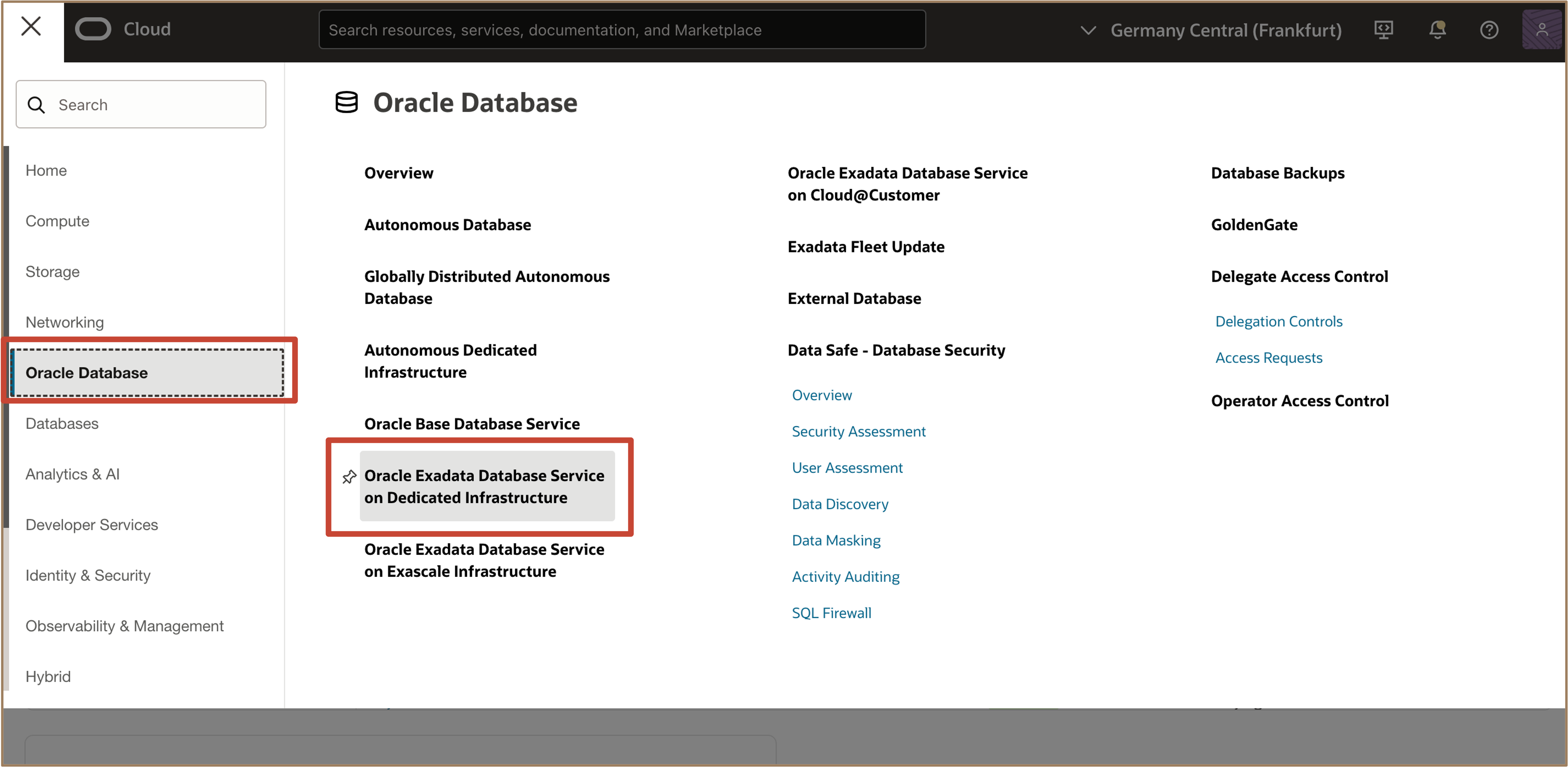
-
Cliquez sur le nom de la grappe de machines virtuelles et sélectionnez la base de données pour laquelle vous voulez créer la sauvegarde de conservation à long terme.
-
Dans la page Détails de la base de données, sous Ressources, sélectionnez Sauvegardes et cliquez sur Créer une sauvegarde.
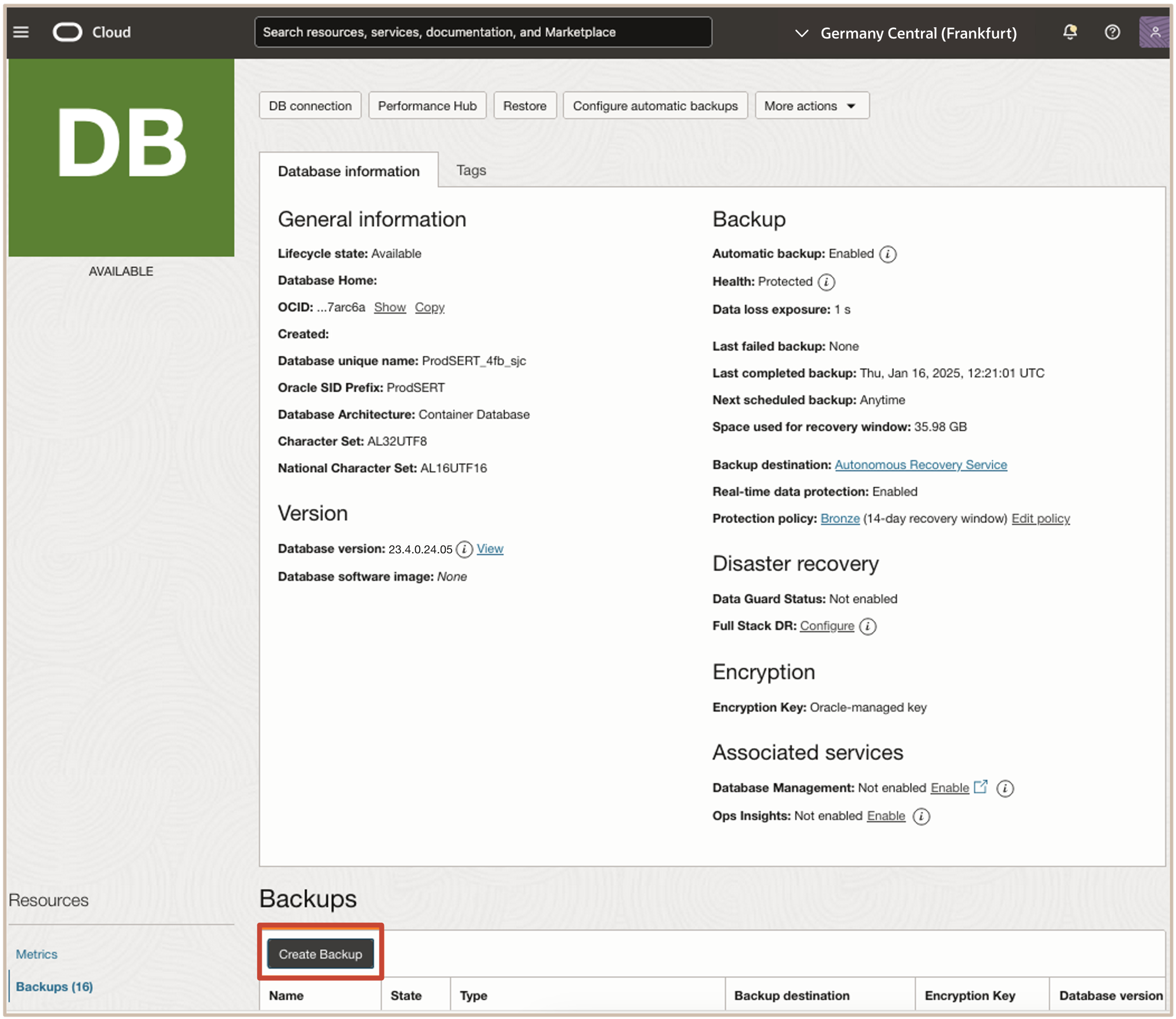
-
Dans Créer une sauvegarde, entrez les informations suivantes.
- Nom : Entrez un nom pour la sauvegarde.
- Sélectionnez Spécifier la période de conservation des sauvegardes à long terme pour l'option de conservation des sauvegardes.
-
Période de conservation des sauvegardes : Entrez la période de conservation.
Note : La période de conservation doit être entrée en jours (90 - 3 650) ou en années (1 - 10).
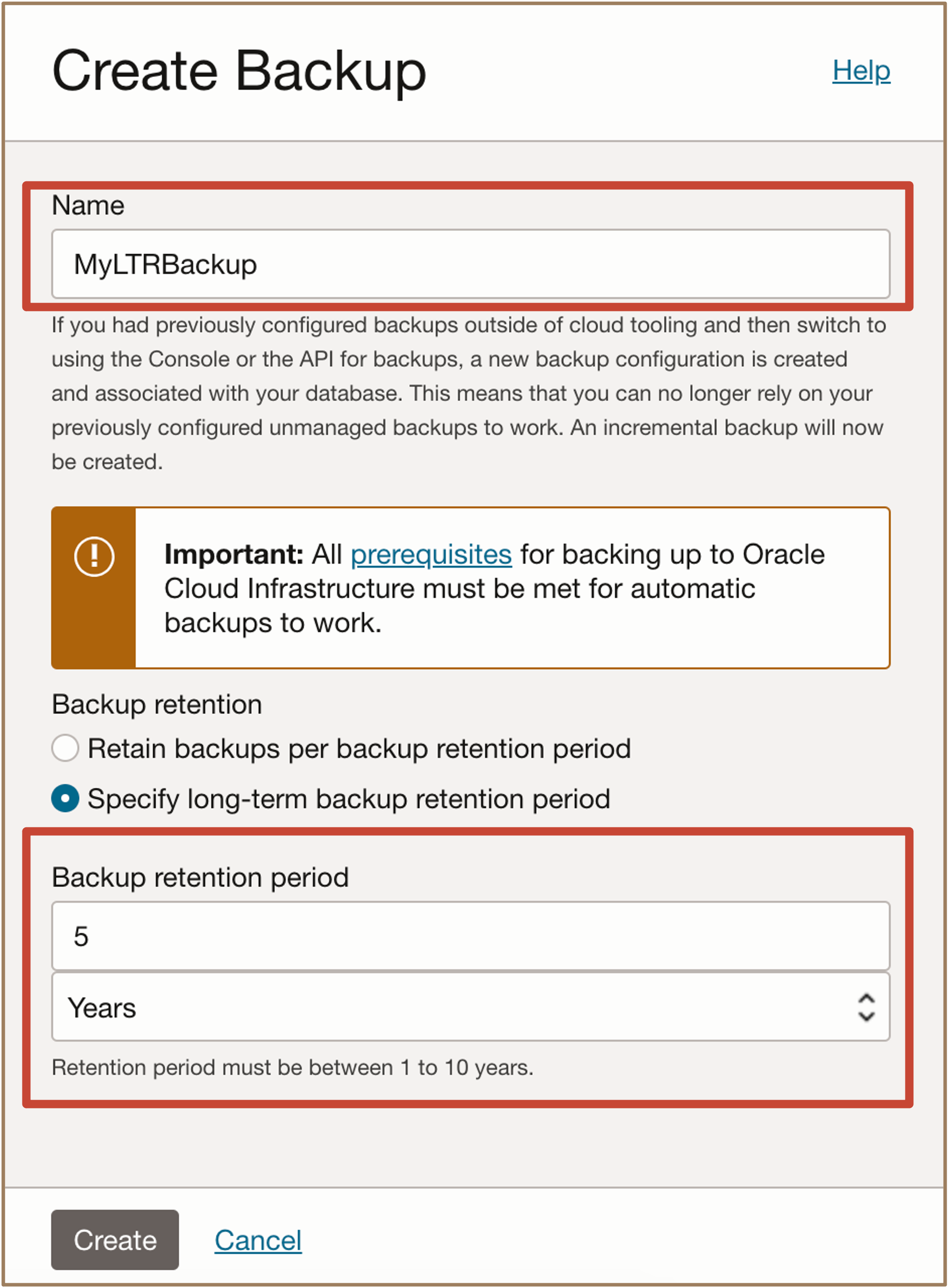
-
Cliquez sur Créer. Une sauvegarde à long terme sera maintenant mise en file d'attente pour création et l'avancement peut être suivi sous Demandes de travail.
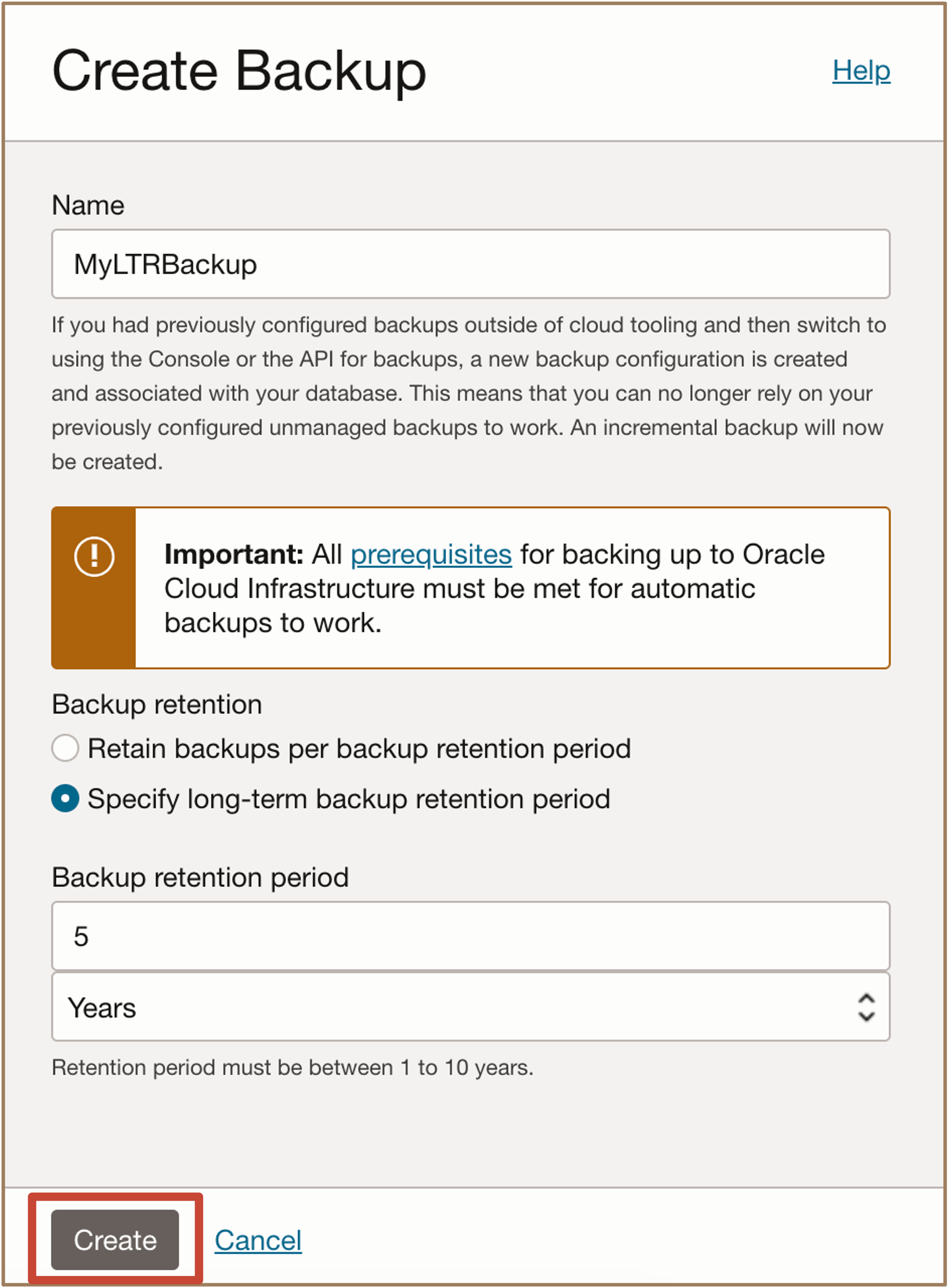
Notez comment la sauvegarde s'affiche dans la liste des sauvegardes avec un état de création pendant que la sauvegarde est en cours.
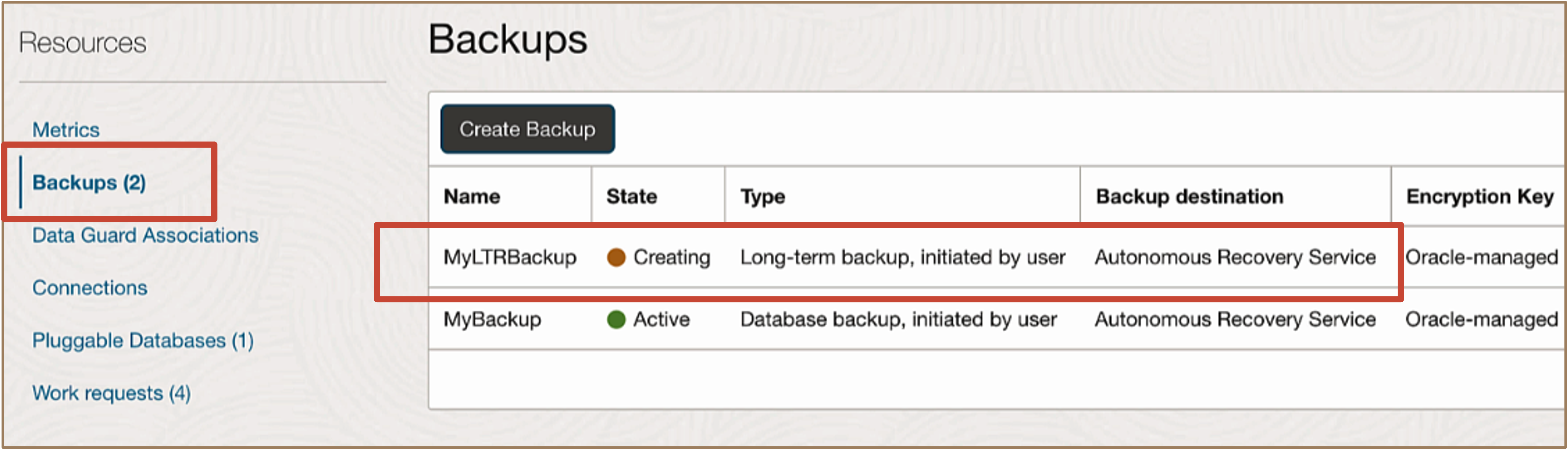
Une fois la tâche de sauvegarde terminée, l'état de la base de données retourne à Disponible et l'état de la sauvegarde affiche Actif.
Une sauvegarde à long terme est créée et les détails sont affichés dans la section Sauvegardes.
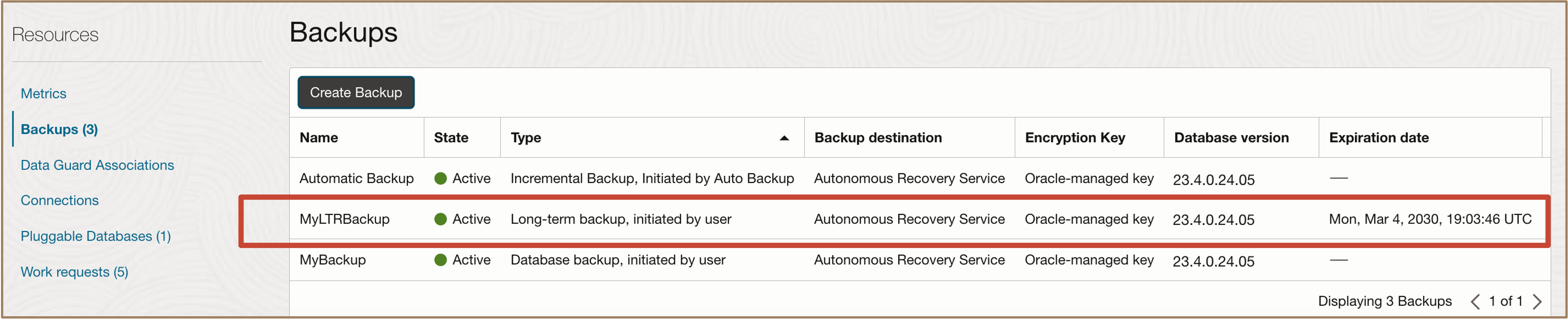
Tâche 2 : Modifier la période de conservation des sauvegardes à long terme
-
Dans la page Détails de la base de données, sous Ressources, sélectionnez Sauvegardes.
-
Dans la section Sauvegardes, sélectionnez une sauvegarde avec le type de sauvegarde à long terme, lancée par l'utilisateur pour modifier la période de conservation. Cliquez sur les trois points et sélectionnez Modifier la période de conservation.

-
Dans la page Modifier la période de conservation, entrez la nouvelle période de conservation et cliquez sur Enregistrer les modifications.
Note : La période de conservation est calculée à partir de la création de sauvegardes à long terme. La période de conservation doit être entrée en jours (90 - 3 650) ou en années (1 - 10).
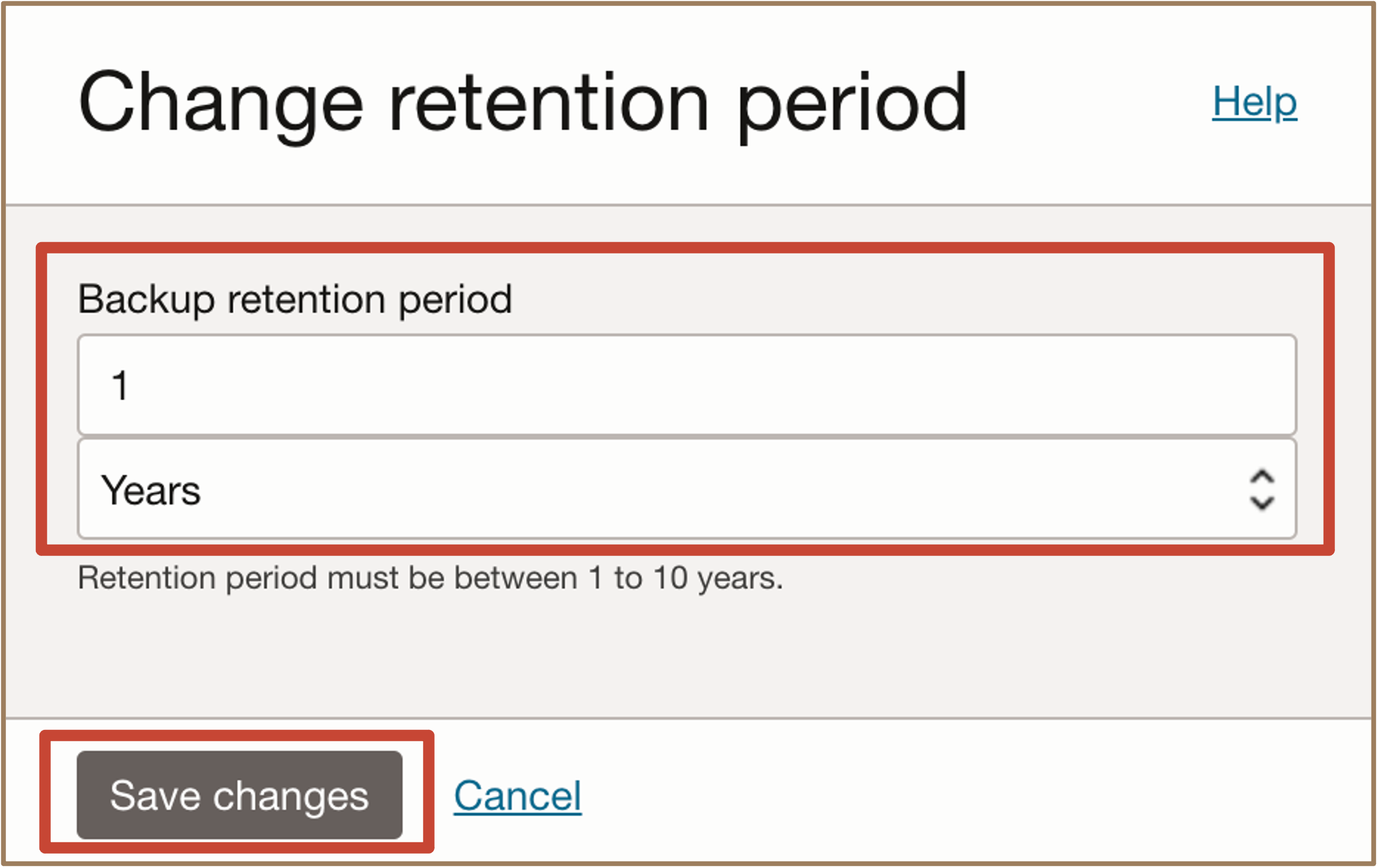
La période de conservation de la sauvegarde a été modifiée.

Tâche 3 : Créer une base de données à l'aide d'une sauvegarde à long terme
-
Dans la page Détails de la base de données, sous Ressources, sélectionnez Sauvegardes.
-
Dans la section Sauvegardes, sélectionnez une sauvegarde avec le type de sauvegarde à long terme, lancée par l'utilisateur à restaurer. Cliquez sur les trois points et sélectionnez Créer une base de données.

-
Dans Créer une base de données à partir d'une sauvegarde, entrez les informations suivantes.
- Ajouter une base de données enfichable : Sélectionnez les bases de données enfichables à restaurer.
- Région : Sélectionnez la région où réside la nouvelle base de données.
- Domaine de disponibilité : Sélectionnez un domaine de disponibilité dans la région cible.
- Infrastructure Exadata : Sélectionnez l'infrastructure Exadata.
- Grappe de MV : Sélectionnez la grappe de MV.
- Répertoire de base de la base de données : Entrez des détails supplémentaires pour le répertoire de base.

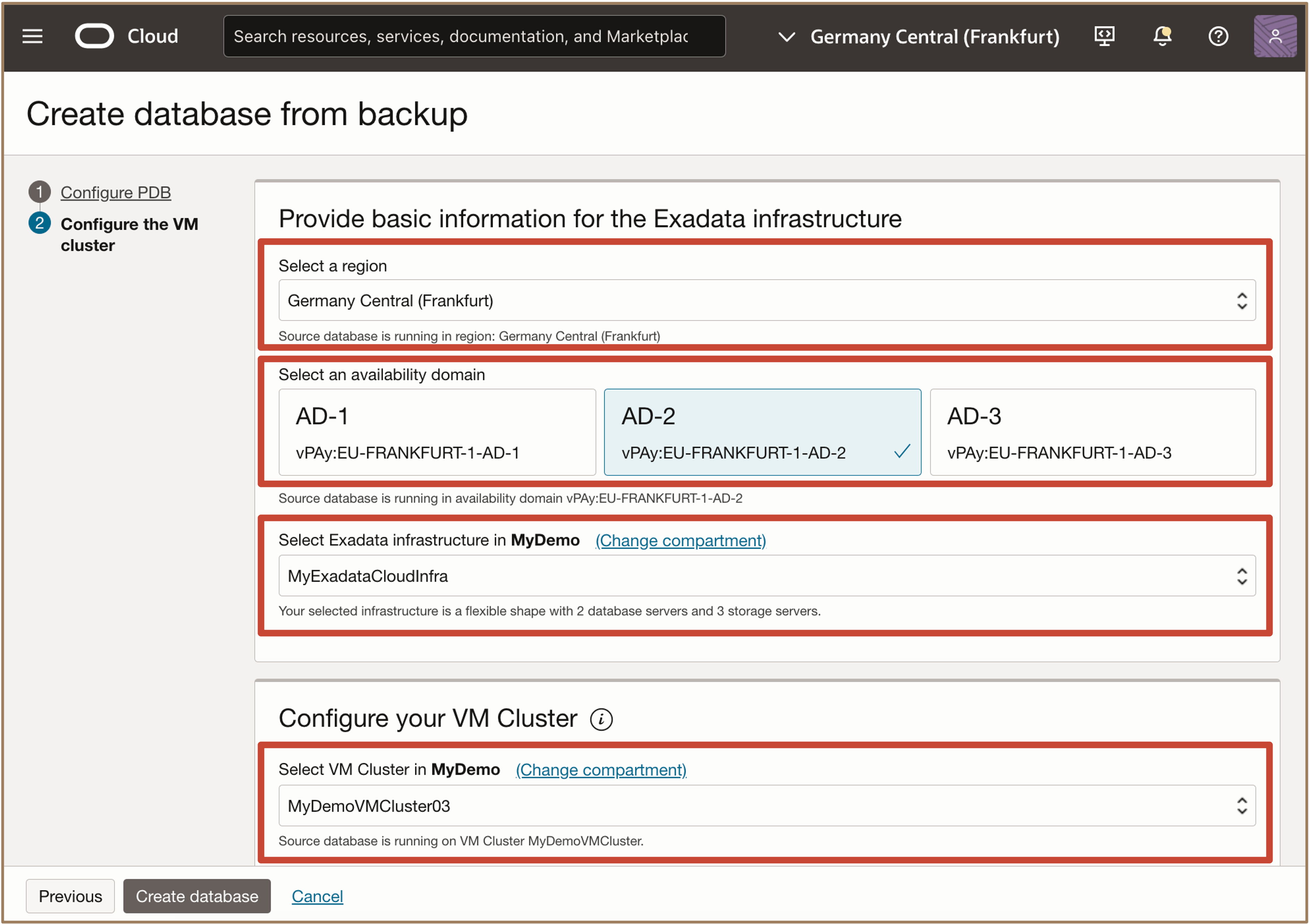
-
Dans Informations sur la base de données, entrez les informations suivantes et cliquez sur Créer une base de données.
- Nom de la base de données : Entrez un nom pour la base de données cible.
- Mot de passe de la base de données : Entrez les données d'identification du mot de passe de la base de données.
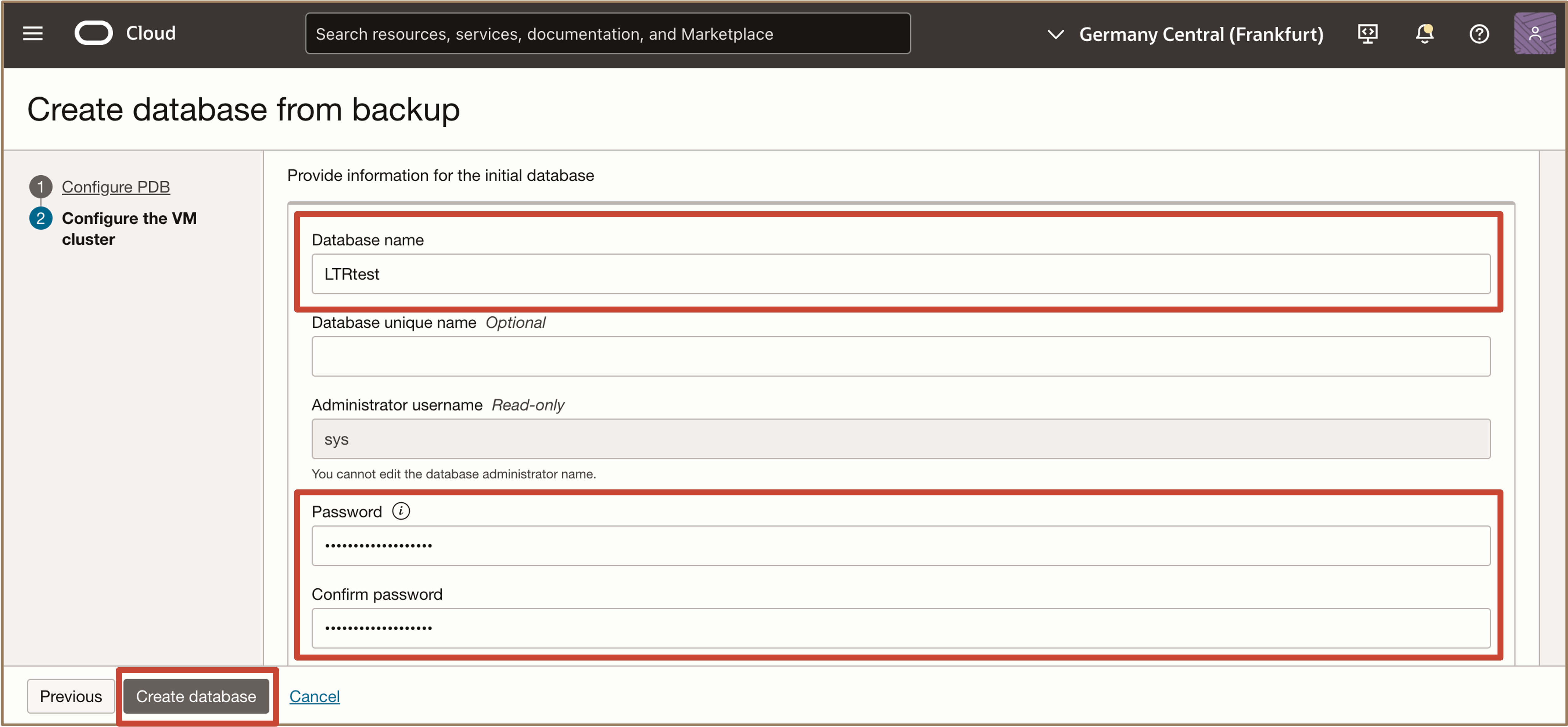
Dans la page Détails de la base de données, vous pouvez voir que la nouvelle base de données est créée à l'aide de la sauvegarde de conservation à long terme dans la région et le domaine de disponibilité sélectionnés.
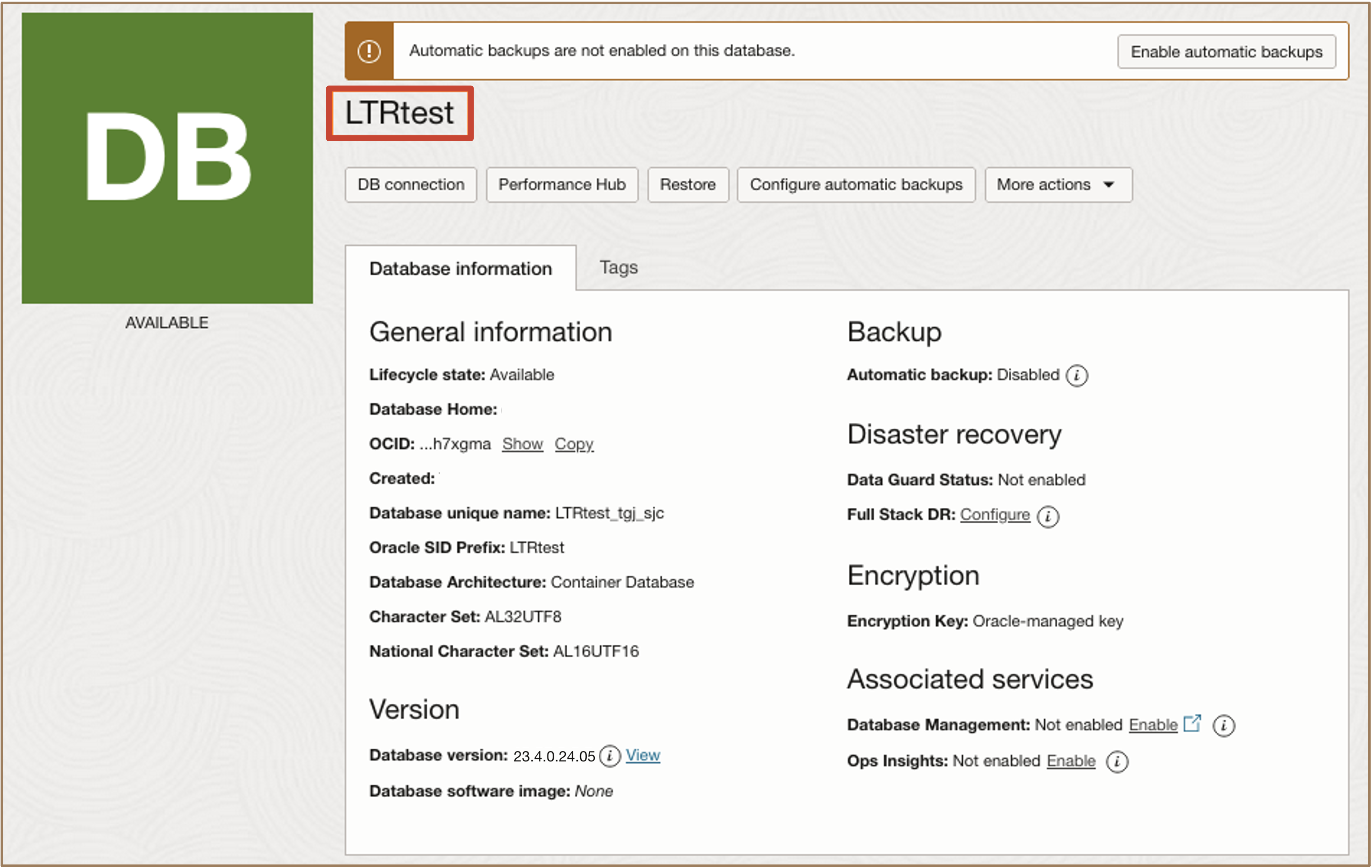
Liens connexes
-
Nouveautés du service Oracle Exadata Database sur une infrastructure dédiée
-
Liste de lecture vidéo du service Exadata Database sur une infrastructure dédiée
-
Atelier Oracle LiveLabs : Démarrer avec Oracle Exadata Database Service on Dedicated Infrastructure
Remerciements
- Auteurs - Dileep Thiagarajan, Tammy Bednar, Leo Alvarado (Gestion des produits)
Autres ressources d'apprentissage
Explorez d'autres laboratoires sur le site docs.oracle.com/learn ou accédez à plus de contenu d'apprentissage gratuit sur le canal Oracle Learning YouTube. De plus, visitez education.oracle.com/learning-explorer pour devenir un explorateur Oracle Learning.
Pour obtenir la documentation sur le produit, visitez Oracle Help Center.
Create Long-Term Backups with Oracle Database Autonomous Recovery Service on Oracle Exadata Database Service on Dedicated Infrastructure
G27938-01
March 2025
Copyright ©2025, Oracle and/or its affiliates.